如何恢复损坏的pdf文件?解决PDF文件无法打开的损坏/错误提示
PDF是被广泛使用的文件共享格式之一,因为它几乎与所有类型的设备和平台兼容,基本不会出现乱码情况。
虽然这种文件格式有很多便利之处,但只要是文件都会容易出现莫名损坏,打不开的情况,PDF文件也一样容易损坏。
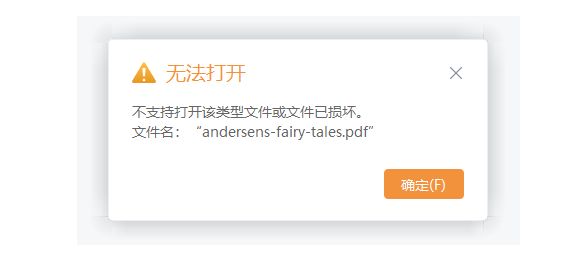
如果你也刚好遇到PDF文件显示“无法打开此 PDF文件”,或“打开此文档时发生错误”等提示。
不要着急,牛学长刚好整理了几个修复pdf文件的方法!
一、PDF 文件损坏的可能原因
在解决PDF文件损坏之前,牛学长建议大家可以先了解一下文件损坏的可能原因,再选择合适的方法进行解决。
以下为常见的几个原因:
1、由于网络连接不稳定、内部系统等原因,导致PDF文件下载过程中断。
2、存储介质或电脑硬盘驱动器的问题。
3、由于系统中病毒和恶意软件导致 PDF文件损坏。
4、使用不兼容的程序打开 PDF文件。
5、PDF文件在不同电脑之间传输时,可能被损坏。
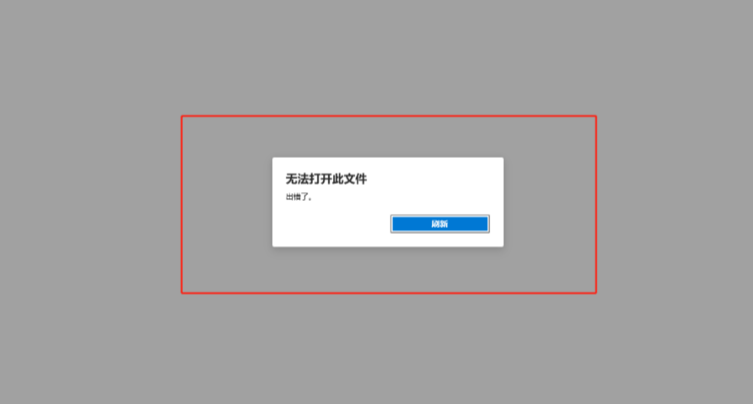
二、PDF损坏文件的修复方法
1、恢复之前的PDF文件版本
将已损坏的PDF文件恢复到以前的版本,是修复方法之一。
Windows系统有一个内置功能,可以完成不同版本文件的备份。如果最新版本中的最新文件被删除或损坏,则可以使用这些备份文件。
将PDF文件放在保存PDF文件的原位置,鼠标右键单击,然后选择“还原以前的版本(V)”选项,将显示可用的文件版本,选择所需的一个并恢复文件即可。
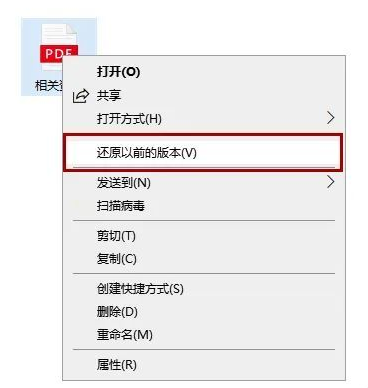
2、借助专业的文件修复工具
借助专业文件修复工具,也是一种简单而有效的方法!
借助专业的文件修复工具,如牛学长文件修复工具,兼容Windows和Mac系统,可修复PDF、Word、Excel、PPT等损坏文件。修复的文档还可预览,小白也可一键操作!
修复步骤如下:
第1步:安装启动工具,软件目前支持视频、照片、文档、音频修复。选择点击“文档修复”功能,然后点击“添加”文档。
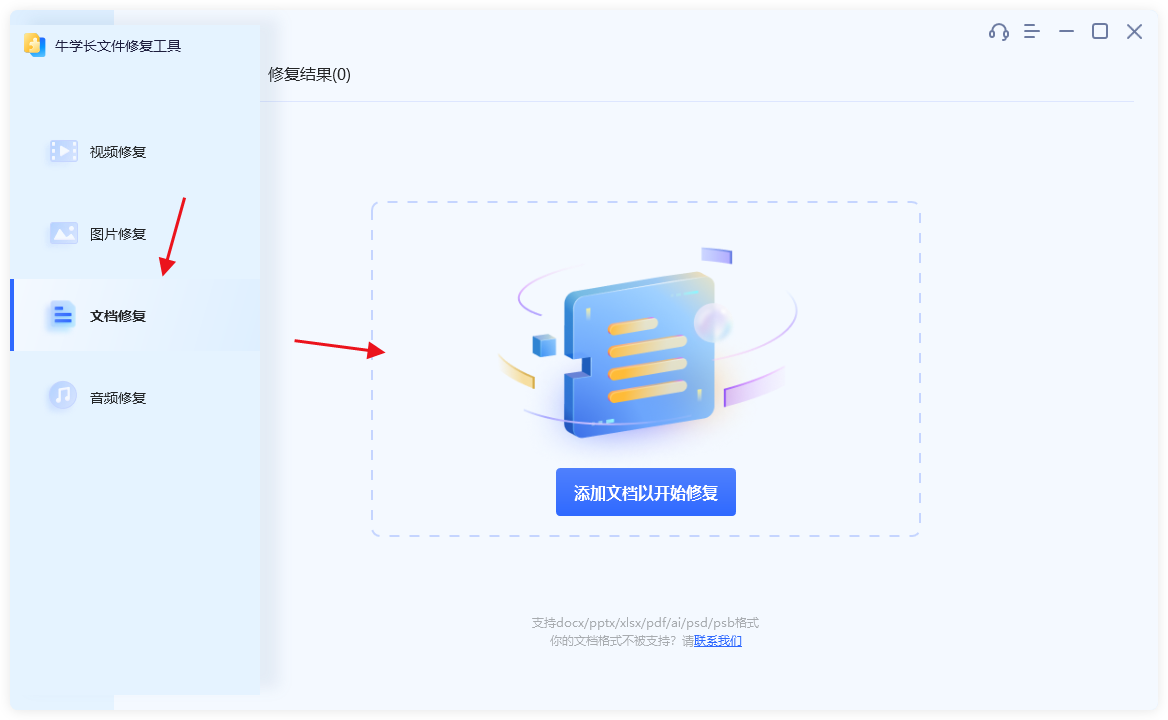
第2步:修复文档。上传好需要修复的PDF文档后,在“待修复列表”可以查看已上传的所有文档,然后点击“开始修复”,软件开始修复文档。
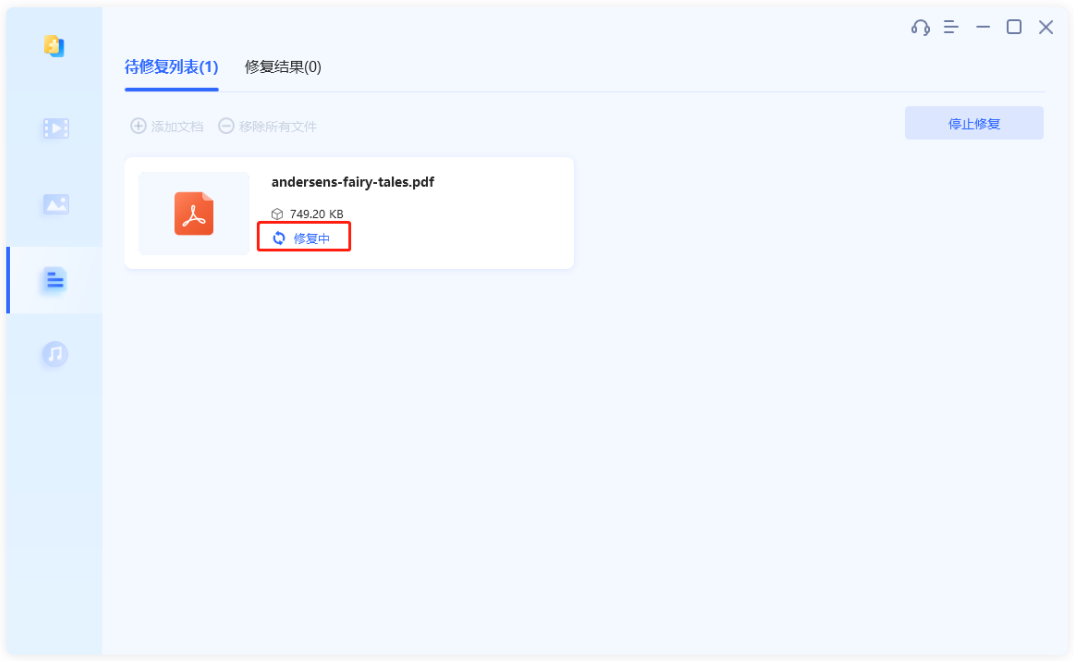
第3步:文档修复完成。等待修复成功后,将会弹出“所有的文档已修复完成!”的弹框。点击“查看结果”将会跳入到“修复结果”界面,工具右侧界面可在线预览修复效果。
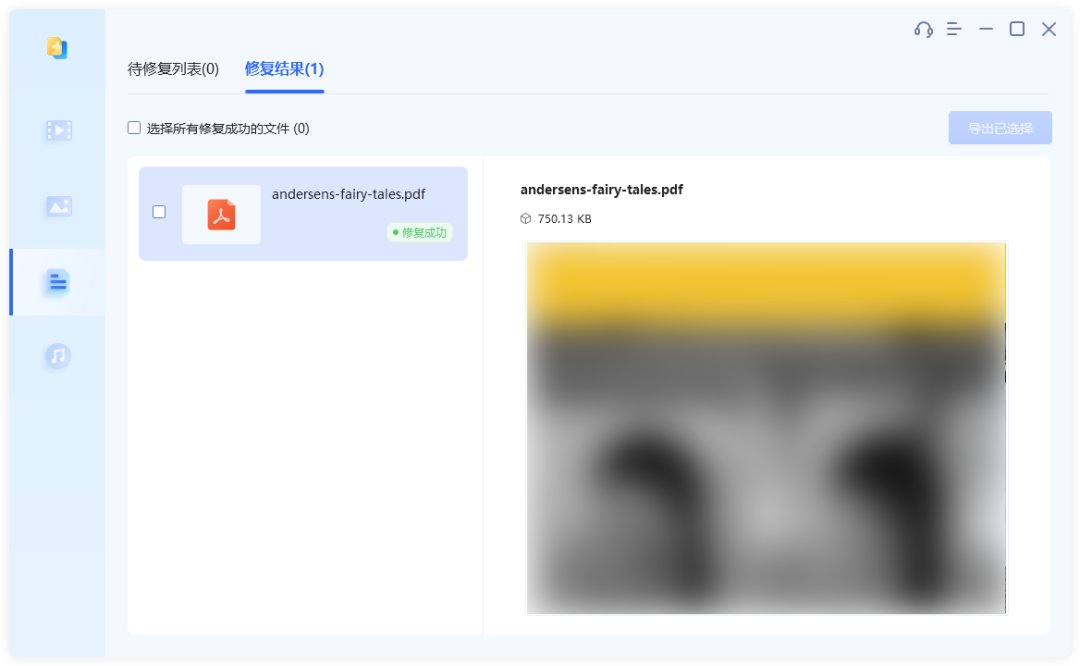
第4步:导出已修复文档。当预览完文档修复效果后,就可点击视频右侧的“导出”按钮,或点击工具右上角的“导出所有”按钮,导出列表中的所有文档。
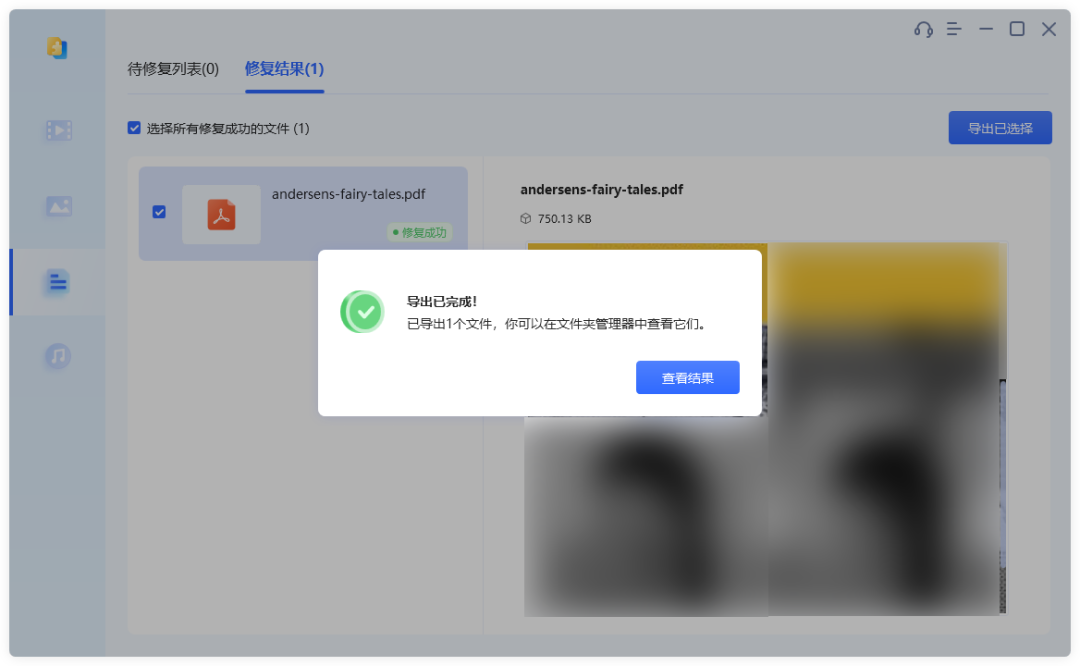
3、办公软件文件修复功能
相信办公族都会使用office、WPS等办公软件,其实它们还自带文件修复功能!
如WPS,点击右上角的【文件】-【备份与恢复】-【文档修复】,然后上传已损坏文档进行修复操作即可。
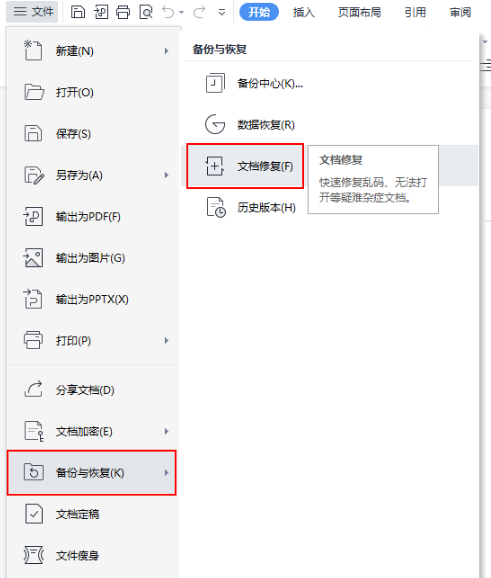
PDF文件的损坏原因是多样性的,以上 3 种方法适用于不同原因造成的PDF文件损坏的情况,用户可以根据自己的情况,选择不同方法修复已损坏的文件!